Project CARS 2 ialah permainan video perlumbaan yang dibangunkan dan diterbitkan oleh Slightly Mad Studios untuk Windows dan platform lain. Permainan ini tidak pernah dikeluarkan untuk Linux, tetapi ia adalah mungkin untuk bermain di platform terima kasih kepada beberapa tweaker. Begini cara melakukannya.

Mendapatkan Project CARS 2 berfungsi pada Linux
Project CARS 2 ialah permainan video Windows asli. Walau bagaimanapun, ia dinilai emas pada ProtonDB, dan ia berjalan dengan baik dengan beberapa pengubahsuaian. Untuk membolehkan permainan berfungsi pada sistem Linux anda, anda mesti memasang aplikasi Steam terlebih dahulu.
Pasang Steam
Untuk memasang Steam pada PC Linux anda, buka tetingkap terminal. Anda boleh membuka tetingkap terminal pada desktop Linux dengan menekan Ctrl + Alt + T pada papan kekunci. Sebagai alternatif, cari "Terminal" dalam menu apl dan lancarkannya dengan cara itu.
Dengan tetingkap terminal terbuka, pemasangan Steam boleh dimulakan. Menggunakan arahan pemasangan di bawah, dapatkan Steam berfungsi pada komputer anda.
Ubuntu
Di Ubuntu, aplikasi Steam tersedia untuk pemasangan melalui arahan apt install di bawah.
sudo apt install steam
Debian
Untuk membolehkan Steam berfungsi pada Debian , anda perlu memuat turun pakej DEB terkini daripada Valve. Anda boleh memuat turun pakej Steam DEB menggunakan arahan muat turun wget di bawah.
wget https://steamcdn-a.akamaihd.net/client/installer/steam.deb
Selepas memuat turun pakej Steam DEB terkini ke komputer anda, anda boleh memasang Steam pada sistem anda menggunakan arahan dpkg .
sudo dpkg -i steam.deb
Pemasangan Steam melalui arahan dpkg berfungsi, tetapi ia tidak sempurna. Syukurlah, isu boleh dibetulkan menggunakan arahan apt-get install -f .
sudo apt-get install -f
Arch Linux
Anda akan dapat memasang Steam pada sistem Arch Linux anda , dengan syarat repositori perisian "multilib" didayakan dan dikonfigurasikan pada sistem anda. Untuk mendayakan repositori perisian ini, buka fail /etc/pacman.conf dalam editor teks kegemaran anda (sebagai akar).
Setelah berada di dalam fail teks, tatal ke bawah dan cari simbol # di bahagian "multilib". Kemudian, keluarkan simbol # daripada garisan betul-betul di bawahnya. Akhir sekali, simpan suntingan anda pada fail teks dan jalankan arahan pacman -Syy untuk menyediakan repositori perisian "multilib".
sudo pacman -Syy
Dengan repositori perisian "multilib" didayakan dan disediakan pada sistem Arch Linux anda, anda akan dapat memasang keluaran terbaru Steam pada komputer anda menggunakan arahan pacman -S .
sudo pacman -S wap
Fedora/OpenSUSE
Steam tersedia untuk pemasangan untuk pengguna Fedora Linux dan OpenSUSE Linux. Pengguna boleh memasang Steam menggunakan repositori perisian yang disertakan dengan sistem pengendalian. Walau bagaimanapun, keluaran Flatpak Steam berfungsi dengan lebih baik.
Flatpak
Steam mudah dipasang melalui Flatpak sebaik sahaja masa jalan Flatpak dipasang pada sistem anda. Anda boleh menyediakan masa jalan Flatpak pada komputer anda dengan mengikuti panduan kami . Setelah masa jalan dikonfigurasikan, gunakan dua arahan di bawah untuk memasang Steam.
flatpak remote-add --if-not-exists flathub https://flathub.org/repo/flathub.flatpakrepo
flatpak pasang flathub com.valvesoftware.Steam
Pasang Project CARS 2 pada Linux
Dengan apl Steam disediakan pada komputer anda, bukanya dan log masuk ke akaun anda. Kemudian, ikuti arahan langkah demi langkah di bawah untuk membolehkan Project CARS 2 berfungsi pada Linux.
Langkah 1: Di dalam aplikasi Steam, cari menu "stim" dan klik pada butang "Tetapan" di dalam untuk memuatkan kawasan tetapan Steam. Setelah berada di kawasan tetapan Steam, cari pilihan "Steam Play".
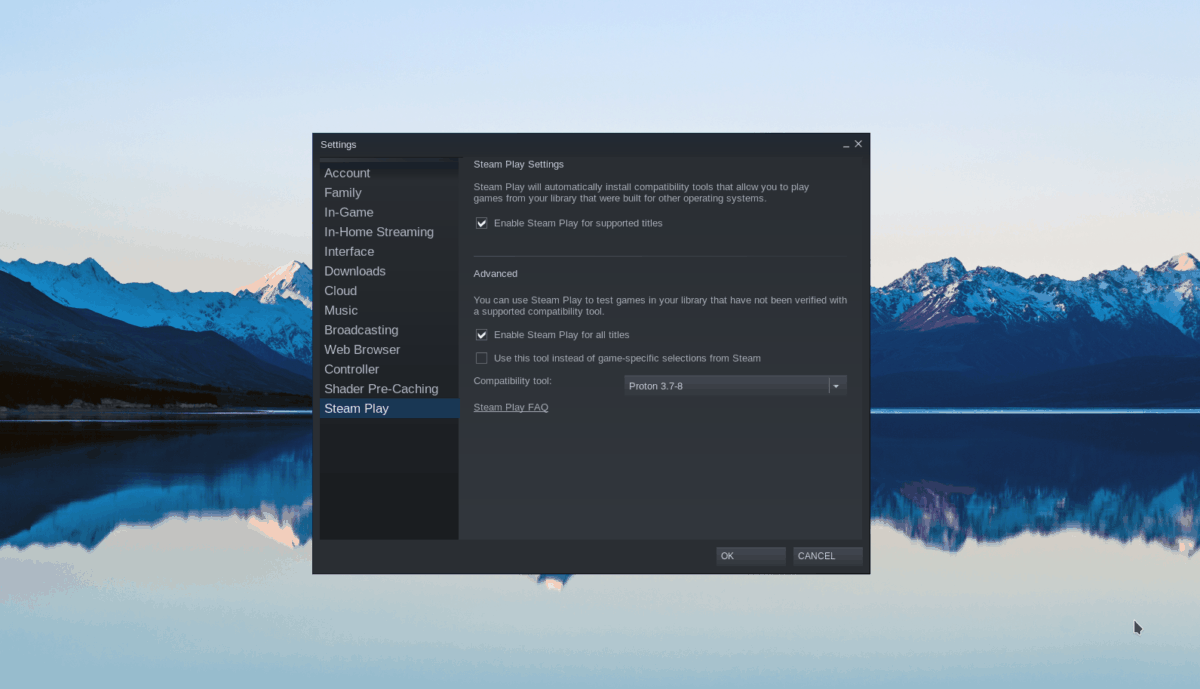
Semak kedua-dua "Dayakan Steam Play untuk tajuk yang disokong" dalam kawasan Steam Play dan kotak "Dayakan Steam Play untuk semua tajuk lain". Pastikan anda juga menetapkan "Alat Keserasian" kepada Proton Experimental.
Project CARS 2 tidak akan berjalan di Steam tanpa Proton ditetapkan kepada "Eksperimen", kerana versi Proton yang lain tidak berfungsi dengan permainan dengan betul.
Langkah 2: Cari butang "Kedai" di dalam Steam dan klik padanya untuk memuatkan kedai Steam. Dari sini, cari kotak carian dan klik padanya dengan tetikus. Taipkan “Project CARS 2 ” ke dalam kotak. Tekan kekunci Enter untuk melihat hasil carian.
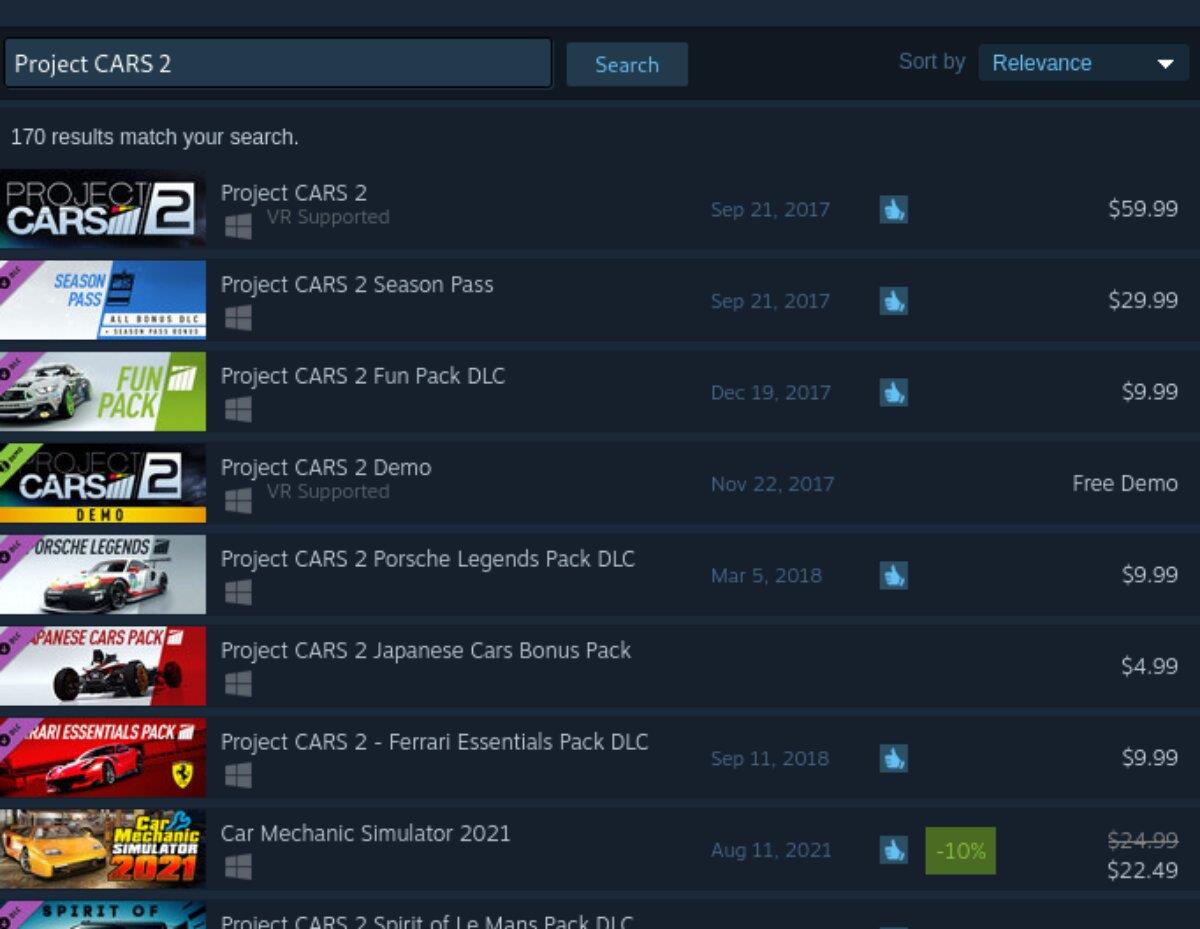
Langkah 3: Lihat hasil carian Steam untuk "Project CARS 2" dan klik padanya untuk memuatkan halaman kedai Steam permainan. Setelah berada di halaman gedung Project CARS 2, cari butang "Tambah ke troli" hijau untuk menambah permainan pada troli Steam anda. Kemudian, klik pada ikon troli dan beli permainan.
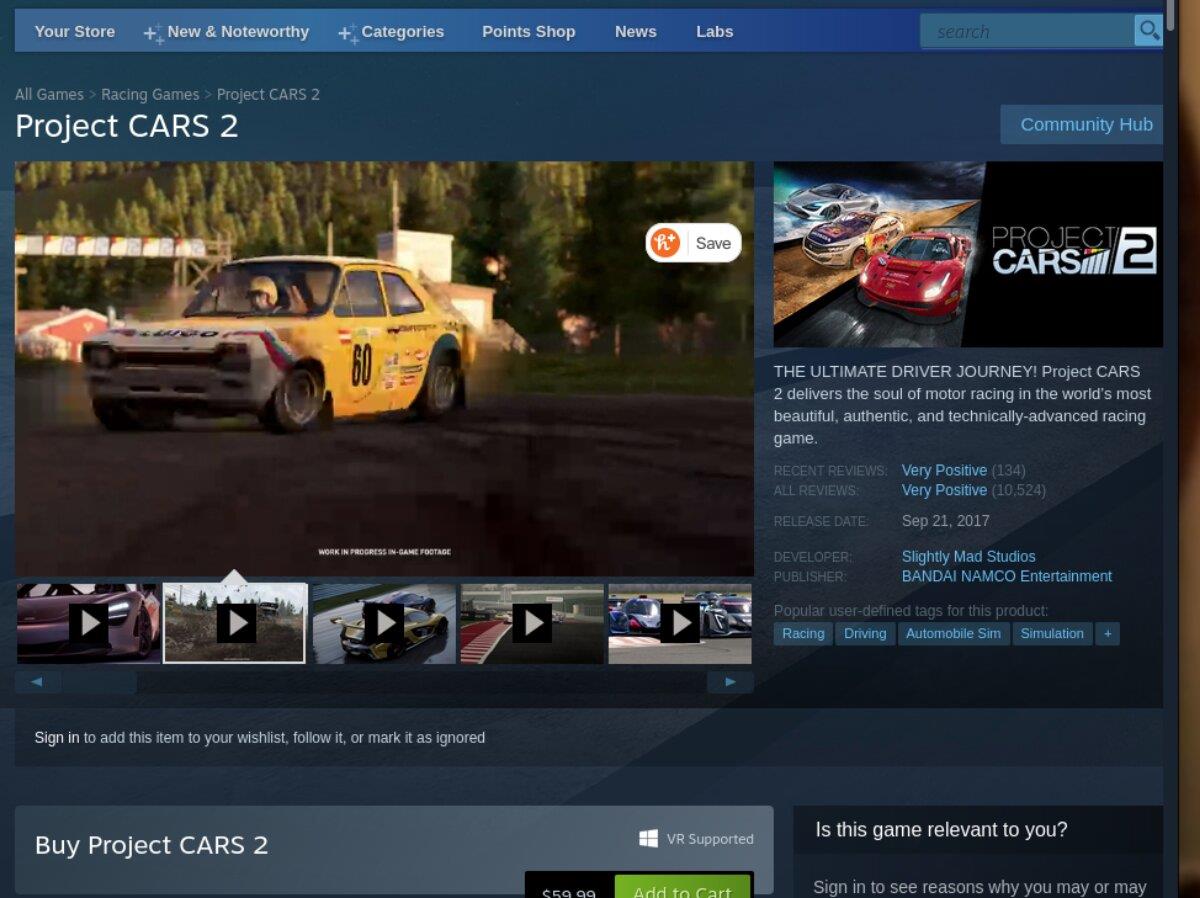
Langkah 4: Cari butang "Perpustakaan" dan klik padanya untuk mengakses perpustakaan permainan Steam anda. Sesampai di sana, cari “Project CARS 2” dan klik padanya dengan tetikus untuk memuatkan halaman perpustakaan permainan.
Cari butang "INSTALL" berwarna biru dan klik padanya dengan tetikus untuk memuat turun dan memasang permainan pada komputer anda. Apabila proses pemasangan selesai, butang "INSTALL" berwarna biru akan menjadi butang "MAIN" berwarna hijau. Pilihnya untuk memulakan permainan.



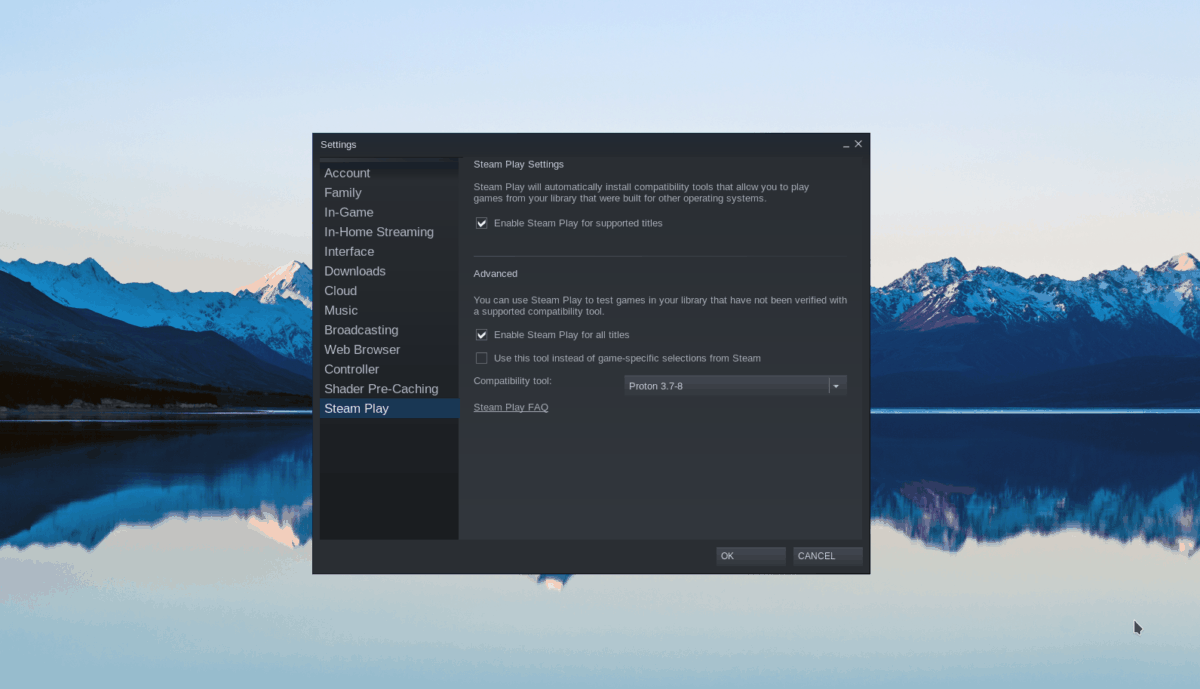
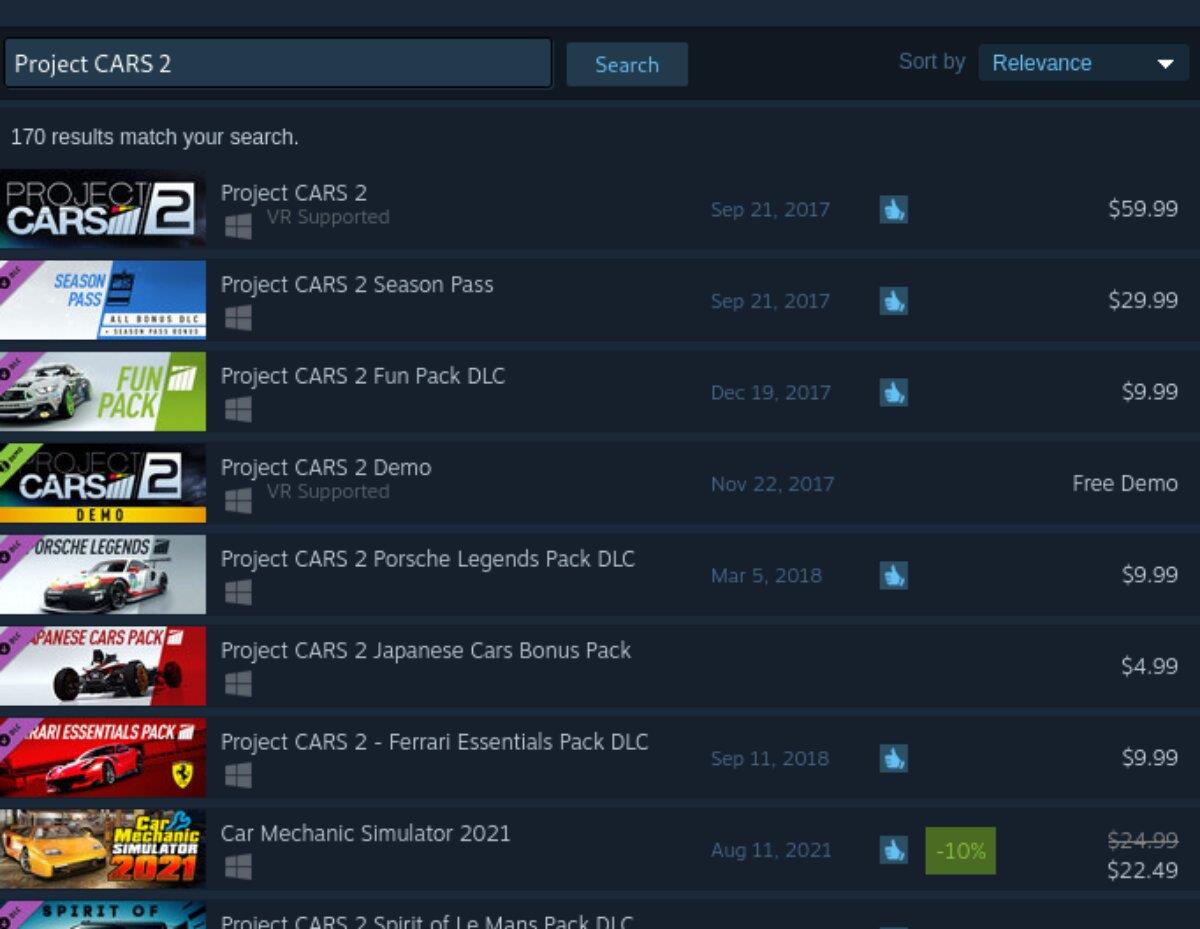
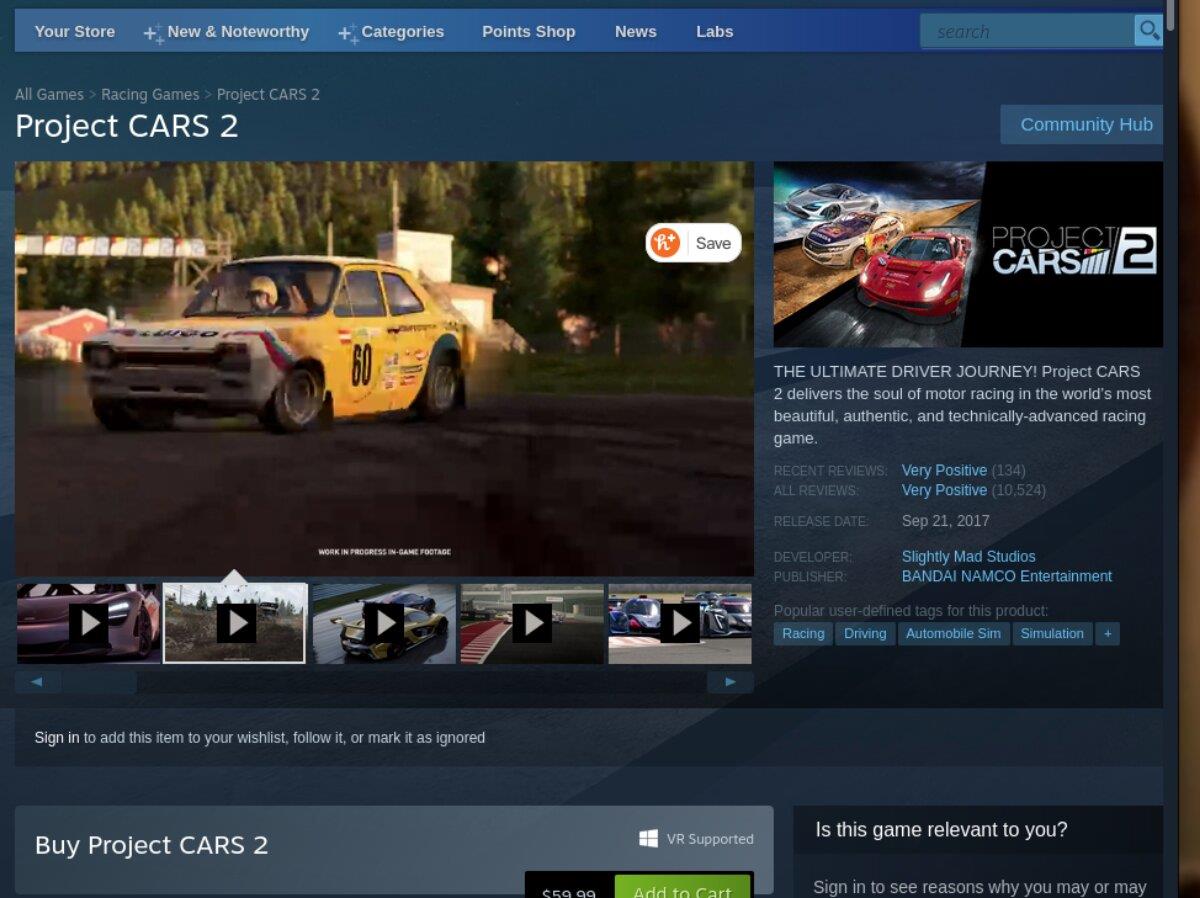



![Muat turun FlightGear Flight Simulator Secara Percuma [Selamat mencuba] Muat turun FlightGear Flight Simulator Secara Percuma [Selamat mencuba]](https://tips.webtech360.com/resources8/r252/image-7634-0829093738400.jpg)




